إذا كنت أحد مالكي هواتف Apple الأحدث، وتحديدًا أي هاتف منذ iPhone 11، فمن المحتمل أنك تعلم أن هناك شريحة U1 بداخله. يُشار إلى هذه الشريحة باسم النطاق العريض للغاية وتُستخدم بشكل أساسي لتحديد الموقع الدقيق تمامًا للمنتجات التي تحتوي أيضًا على شريحة U1. يمكنك التحقق من ذلك، على سبيل المثال، باستخدام AirDrop إذا كان هناك عدة أجهزة من حولك. إذا قمت بتوجيه جهاز iPhone الخاص بك المزود بـ U1 إلى جهاز آخر به هذه الشريحة، فسوف يظهر أولاً. يتم تعطيل شريحة U1 تلقائيًا في بعض دول العالم، وإذا كنت ترغب في إلغاء تنشيطها لأي سبب من الأسباب، فسوف توضح لك هذه المقالة كيفية القيام بذلك.
يمكن ان تكون اثار اهتمامك

كيفية تعطيل شريحة U1 على iPhone
إذا كنت ترغب في تعطيل شريحة U1 ذات النطاق العريض للغاية على جهاز iPhone الأحدث لديك، فالأمر ليس صعبًا. ومع ذلك، عليك أن تعرف بالضبط مكان النقر والميزة التي تريد تعطيلها - عادةً لن تجد خيار تعطيلها. لذا تابع على النحو التالي:
- أولاً، عليك الانتقال إلى التطبيق الأصلي ناستافيني.
- بمجرد الانتهاء من ذلك، انتقل إلى هنا قليلاً وحدد موقع الصندوق خصوصية.
- بعد العثور على هذا المربع، انتقل إليه انقر والتي سوف تأخذك إلى الشاشة التالية.
- ضمن هذا القسم الإعدادات الآن بالكامل أعلى اضغط على الخيار خدمات الموقع.
- الآن من الضروري، على العكس من ذلك، القيادة بالكامل تحت وانقر على الخيار خدمات النظام.
- هنا تحتاج فقط إلى استخدام المفتاح معطل فرصة الشبكات والإتصالات اللاسلكية.
- بعد إلغاء تنشيط المفتاح، كل ما عليك فعله هو تأكيد هذا الإجراء من خلال النقر على أطفأ.
كما ذكرت أعلاه، لا يمكن تنشيط شريحة U1 فائقة العرض إلا على جميع أجهزة iPhone 11 وiPhone 12. لذلك قد يتساءل البعض منكم عما إذا كان iPhone SE (1) الجديد نسبيًا لا يزال يحتوي على شريحة U2020 – الإجابة موجودة هذه الحالة السلبية. لا تحتوي أي هواتف Apple أخرى على شريحة U1 ولا يمكن إلغاء تنشيطها. إذا قمت بإلغاء تنشيط U1، فيرجى ملاحظة أنك قد تؤثر على الوظيفة الصحيحة لشبكة Wi-Fi وBluetooth بطريقة معينة. وفي الوقت نفسه، من الضروري تثبيت iOS 1 لتتمكن من إلغاء تنشيط U13.3.1.
 الطيران حول العالم مع شركة أبل
الطيران حول العالم مع شركة أبل 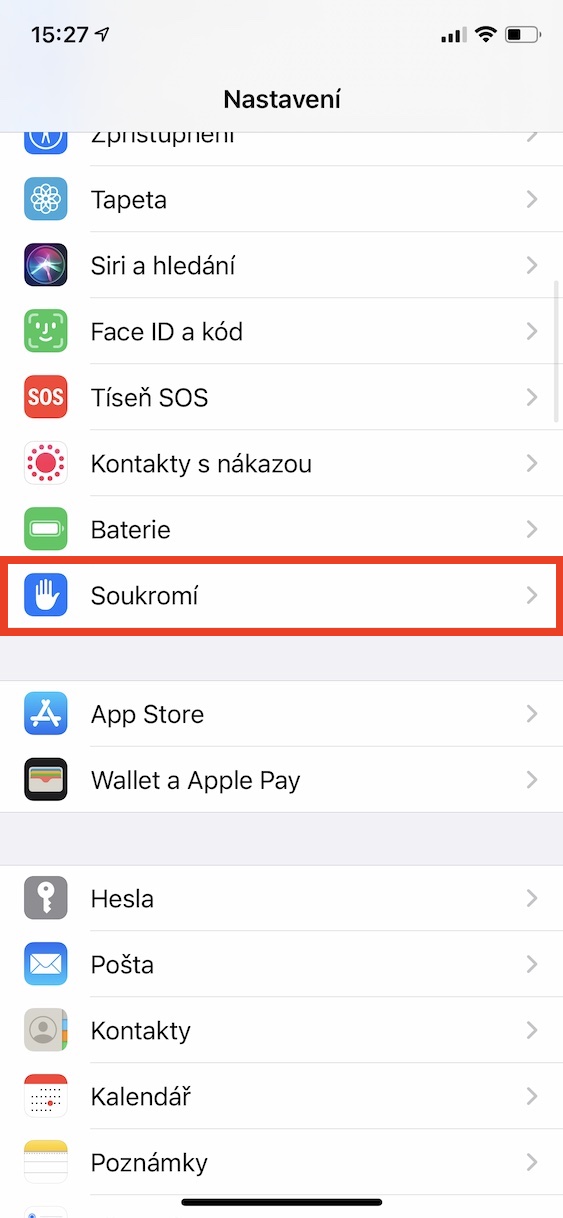
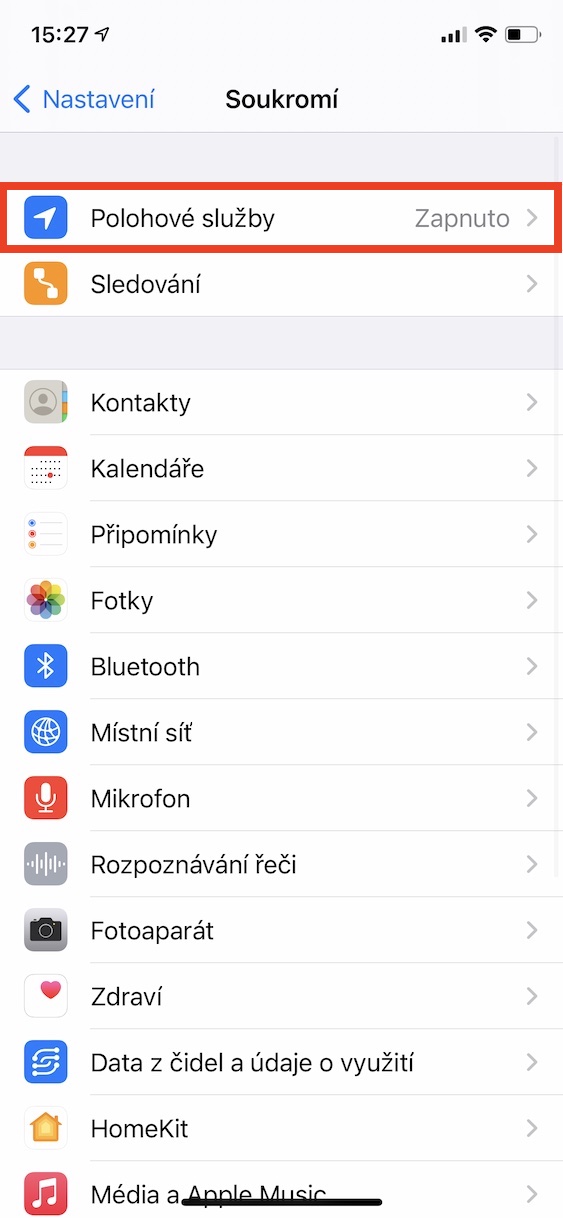
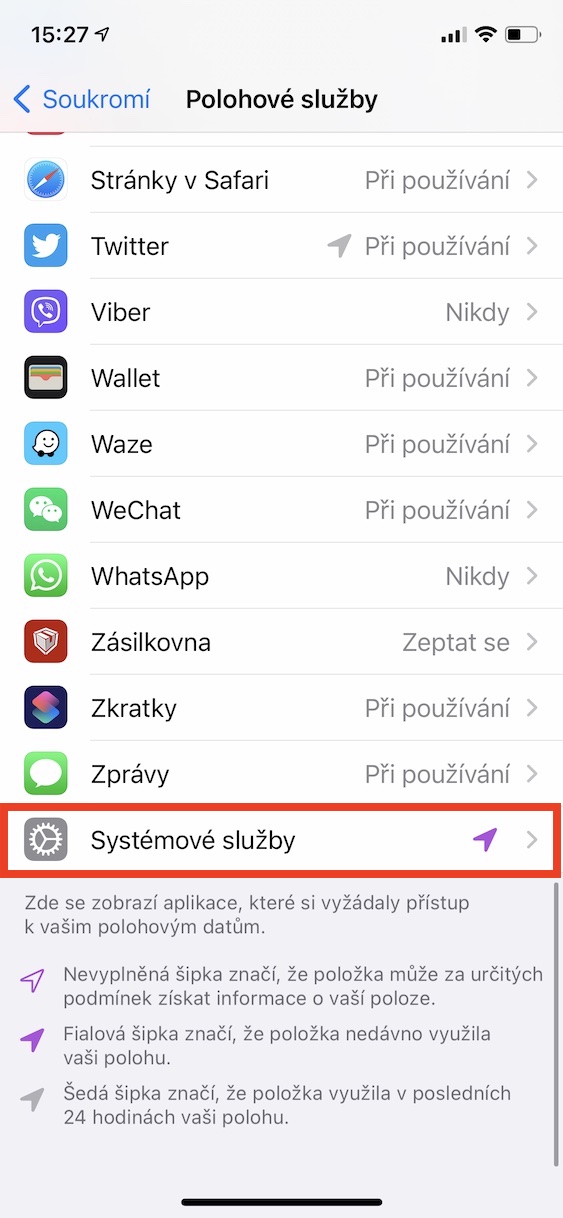
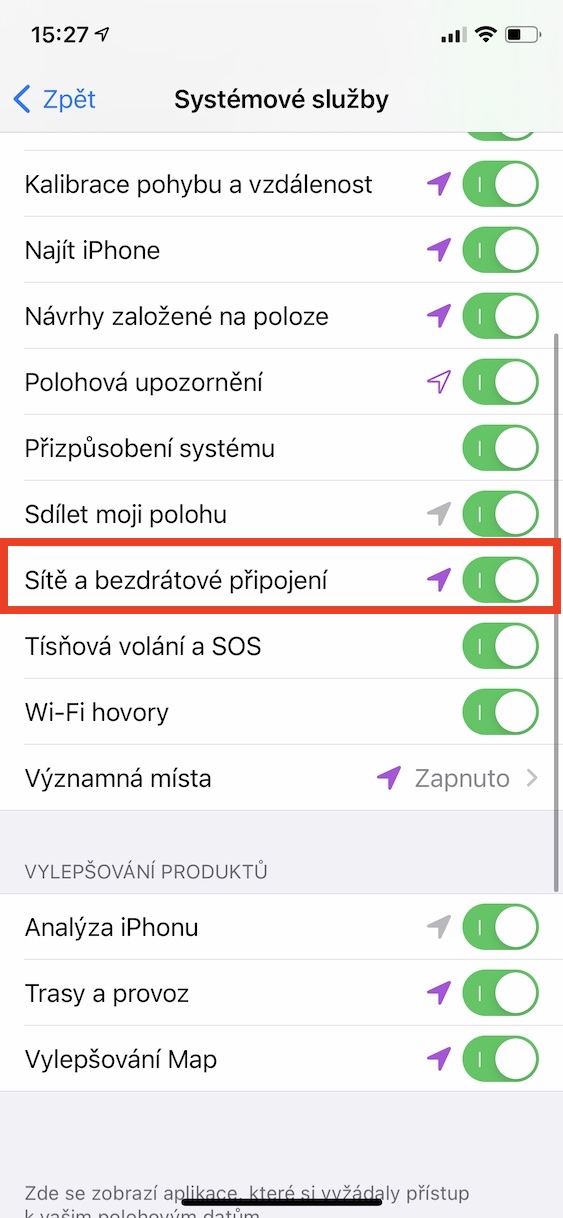
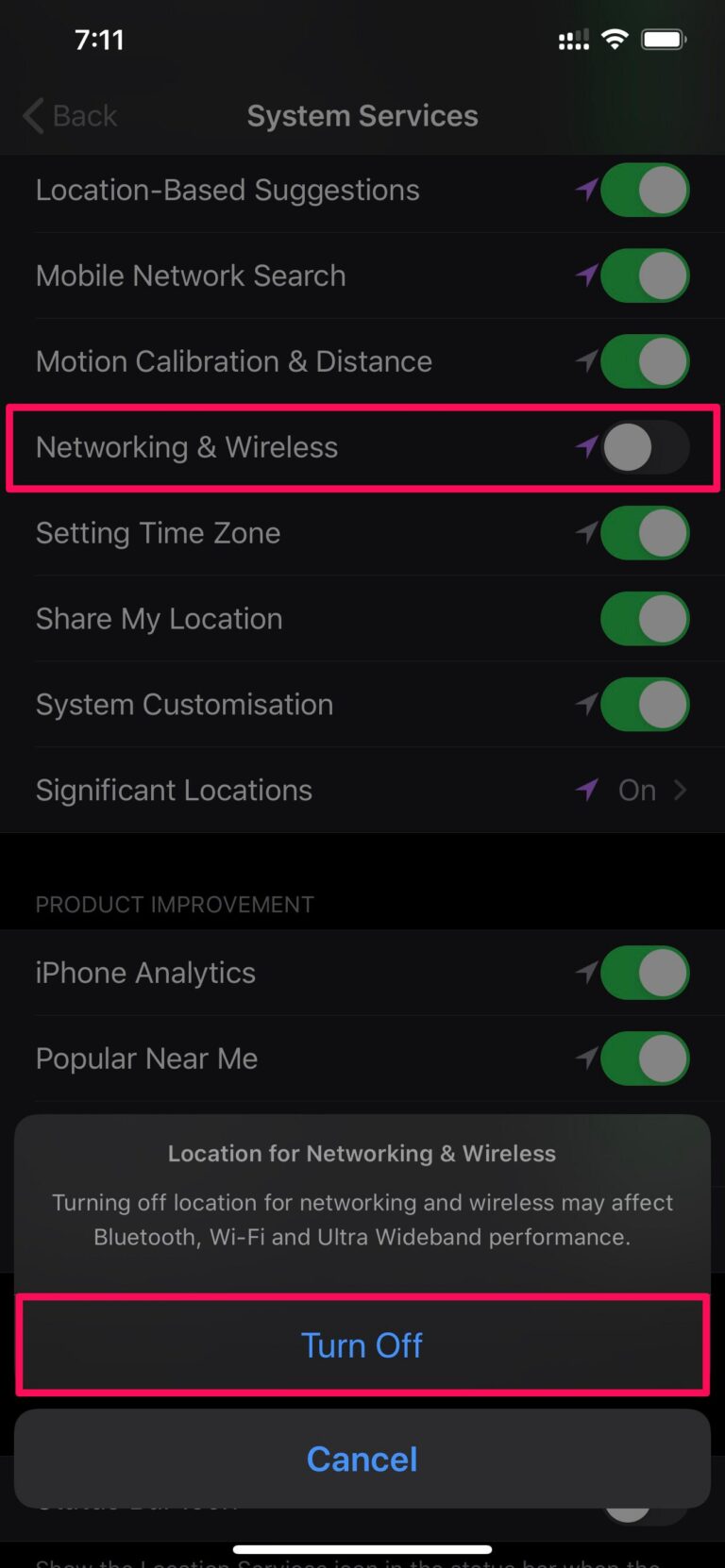
لا أفهم هذا "في نفس الوقت، تحتاج إلى تثبيت iOS لتتمكن من إلغاء تنشيط U1" هل iOS موجود دائمًا على iPhone أم لا؟
شكرا على الإشعار، لقد قمنا بتصحيح المقال.
مرحبًا، لدي جهاز iPhone 7 ولدي صندوق للتعطيل/التنشيط في الإعدادات. هل لدي شريحة U1 في هاتفي المحمول أم لا؟